ニンテンドースイッチでオンライン要素を利用するにはニンテンドーアカウントが必須です。作り方と連携方法についての解説。
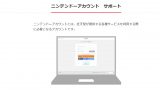
ニンテンドーアカウントの作り方。スイッチのユーザーと連携させてオンライン要素を楽しめるようにする
ニンテンドースイッチでオンライン要素、例えばSNSとの連携やオンライン対戦などを楽しみたい場合はニンテンドーアカウントが必須になります。
この記事ではニンテンドーアカウントの新規作成と、スイッチのユーザーとニンテンドーアカウントを連携させるまでの手順をみていきます。
ニンテンドーアカウントの作成
ニンテンドーアカウントの作成方法です。
まずニンテンドースイッチの【設定】から【ユーザー】を選び、ニンテンドーアカウントと連携したいユーザーを選択します。
ユーザー設定のところに、「ニンテンドーアカウントと連携」という項目がありますので、それを選択。
「この先へ進むには、ニンテンドーアカウントにログインしてください」とでるので、「アカウントを作る」を選んでください。
ニンテンドーアカウントの作成画面が表示されます。
アカウントの作成にはメールアドレスが必要となります。パソコンかスマートフォンで作業しなければいけませんので、準備しておきましょう。
準備ができたら、「アカウント作成のご案内をメールで送る」を押します。
用意したメールアドレスを入力欄に入れて、「送信する」を押してください。
入力したメールアドレス宛に、任天堂からメールが届きます。
ニンテンドースイッチ本体の作業は一旦終了、このままにしておきます。
届いたメールにはアドレスが記載されており、そのリンクからニンテンドーアカウントの作成画面へと移動できます。
これがニンテンドーアカウント作成画面です。
はじめてアカウントを作成するときは、「ご自分用のアカウント」を選ぶと良いでしょう。
次にニンテンドーアカウント作成に必要な情報を入力していきます。アカウント作成に必要な情報は、
- ニックネーム
- メールアドレス(入力済)
- パスワード
- 生年月日
- 性別(選択無も可)
- 国/地域
- タイムゾーン
となっています。
ニックネームはニンテンドースイッチで作ったユーザー名でも良いですし、別のものでも構いません。
必要事項を入力したら、画面下の「利用規約およびプライバシーポリシーに同意」へチェックを入れて「作成する」を押してください。
これでニンテンドーアカウントの作成は完了しました。このままスイッチとの連携を行います。
ニンテンドーアカウントとスイッチのユーザーを連携させる
ニンテンドーアカウントの作成が完了すると、「確認番号の表示」という項目が出てきます。
そこには確認番号という5桁の数字が並んでいますので、これをニンテンドースイッチ側で入力してあげます。
ニンテンドースイッチにはこのような画面が表示されているので、この入力欄に先ほどの確認番号5ケタを入力してOKします。
これでニンテンドーアカウントとスイッチユーザーとの連携が完了しました!
ニンテンドーアカウントと連携したことで、
- 新作ゲームやセールのニュース
- ニンテンドーeショップ
- 撮影した画面をSNSで共有
といった機能が利用できるようになった他、オンラインプレイが可能になります。
ニンテンドーアカウントとの連携を解除したい場合は、スイッチのユーザー設定から行う
もし間違えてニンテンドーアカウントを連携してしまったり、やっぱり別のユーザーと連携させたい場合は、連携を解除することもできます。
アカウントと連携していると、ニンテンドースイッチのユーザー設定画面に「ニンテンドーアカウントとの連携を解除」という項目が表示されていますので、それを選択してください。
連携を解除すると、一部ソフトで当該ユーザーのセーブデータを失うことがある他、そのニンテンドーアカウントで購入したソフトを遊べなくなる場合があるので、連携の解除は慎重に行いましょう。
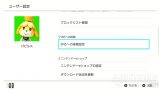
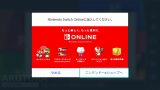













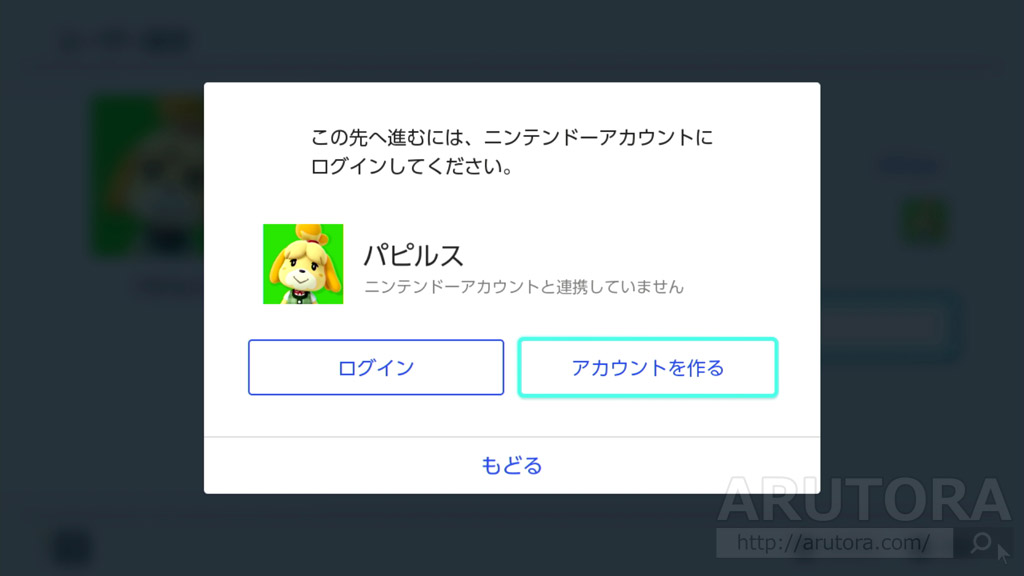
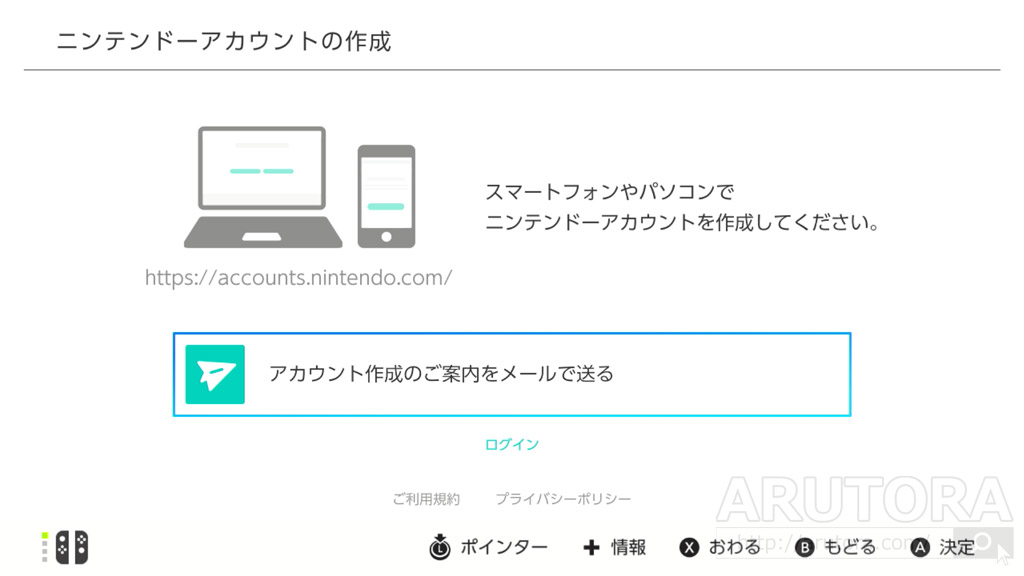
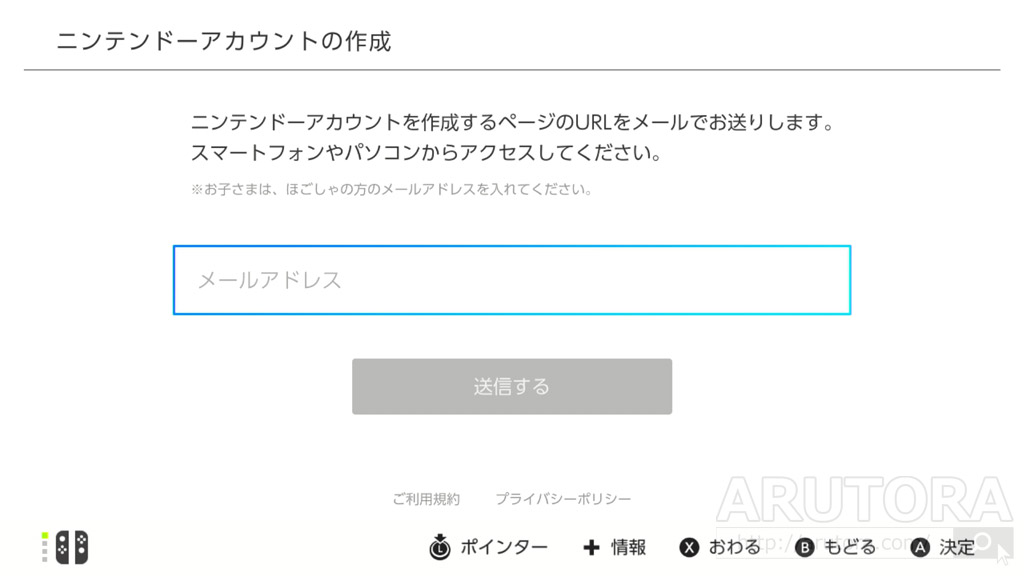
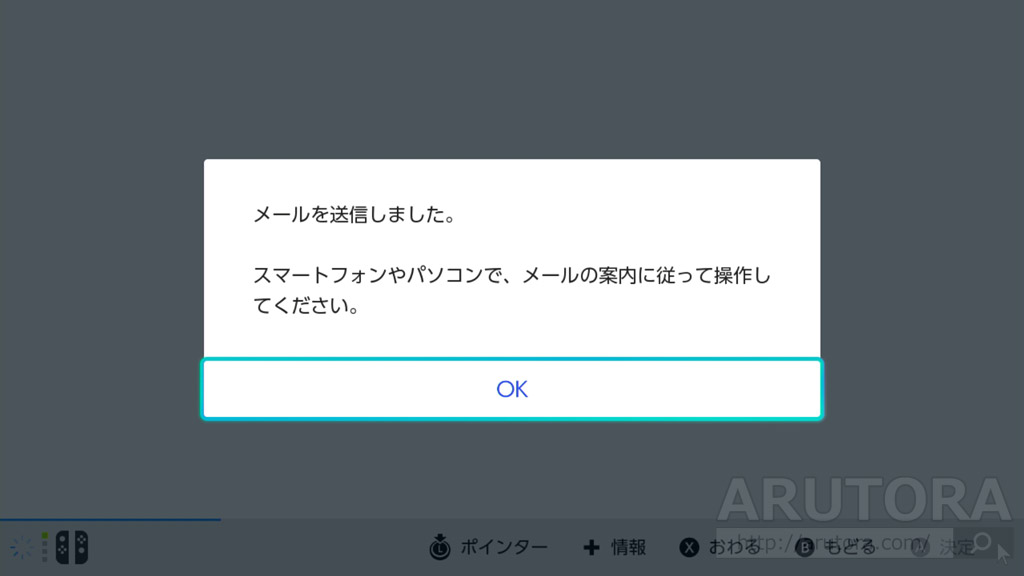
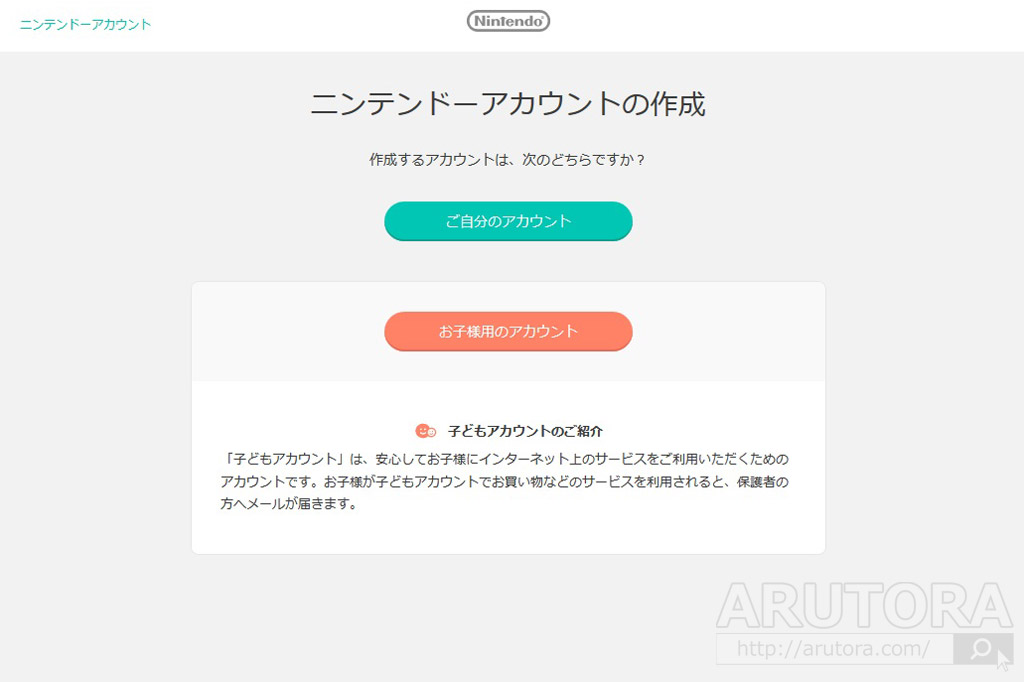
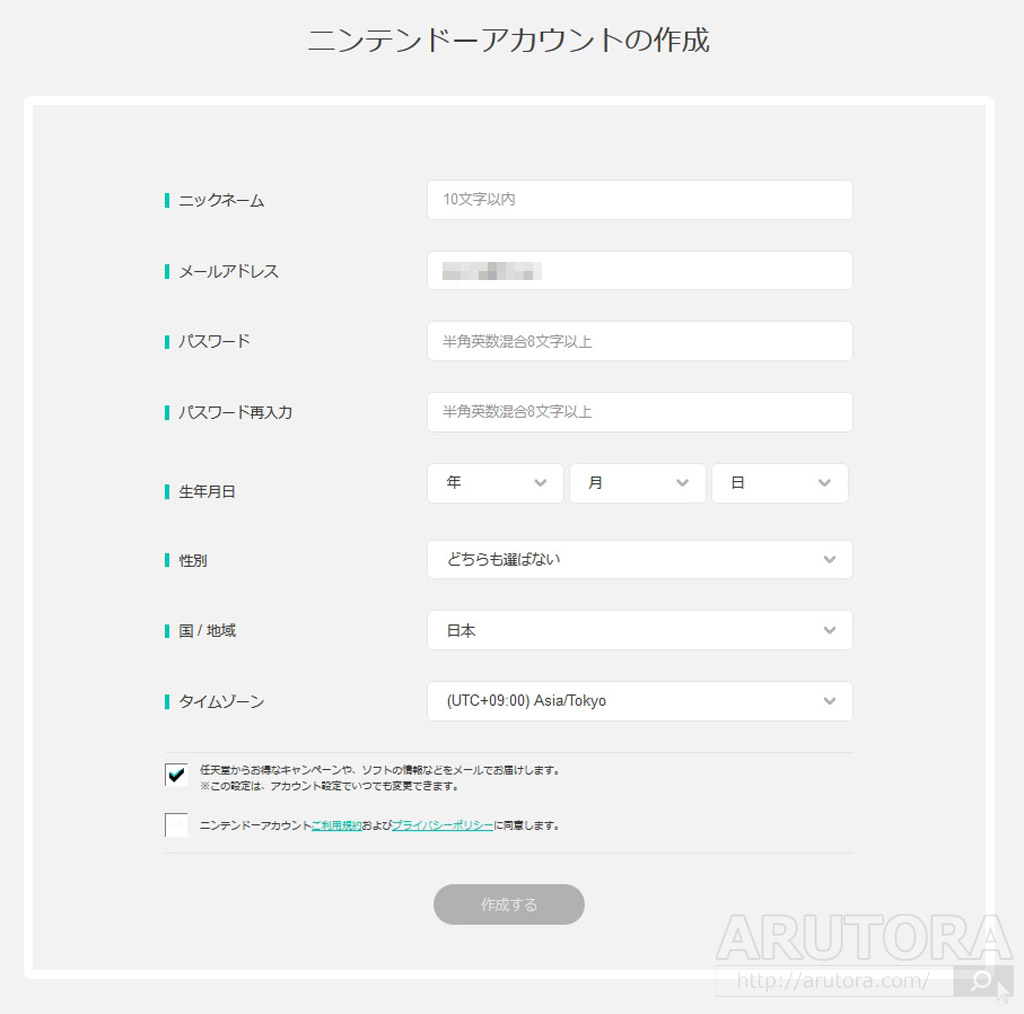
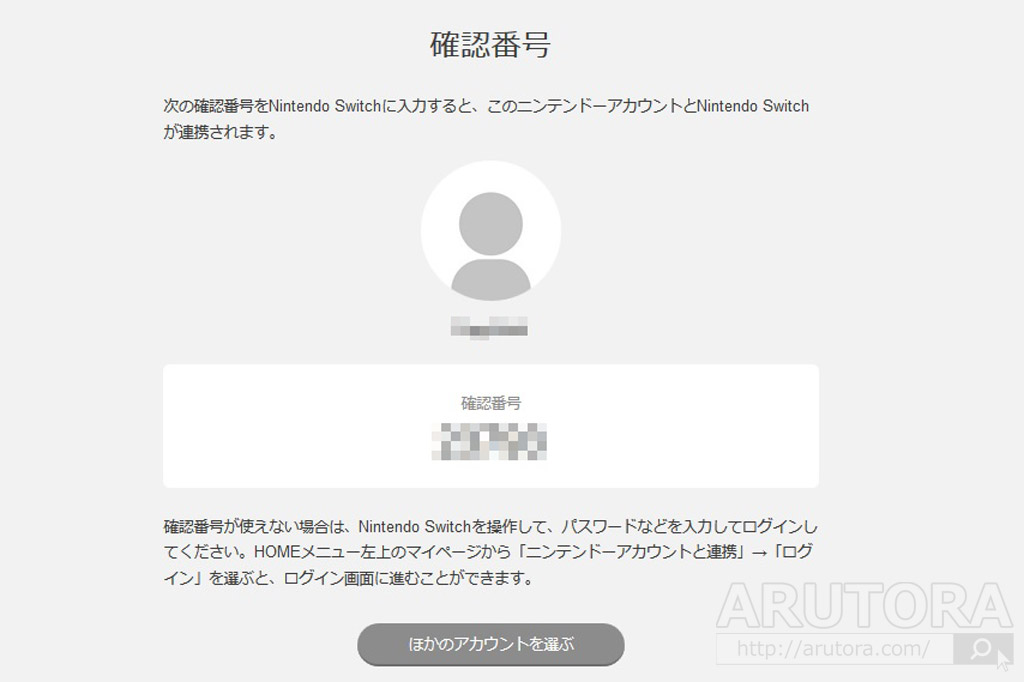
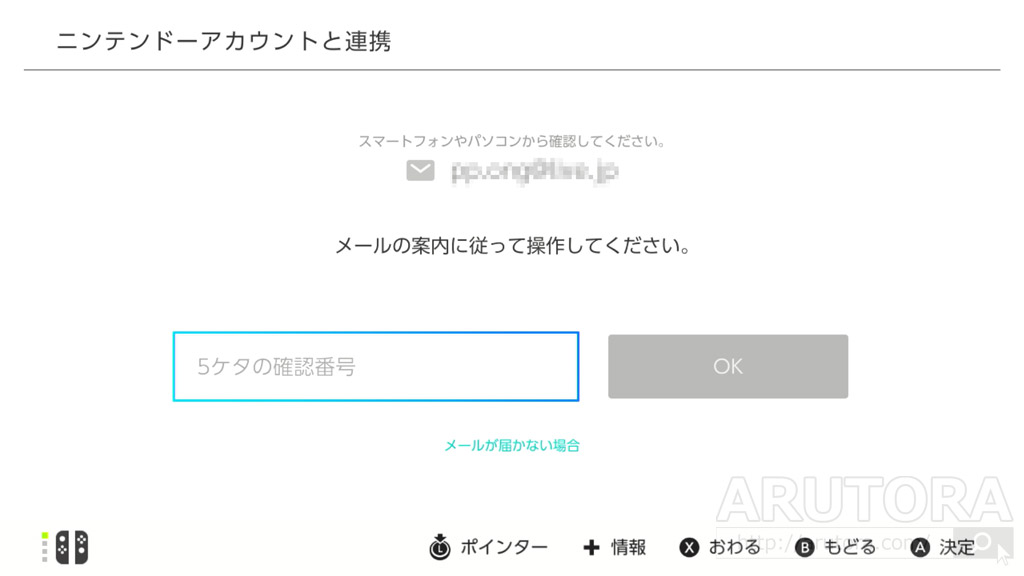
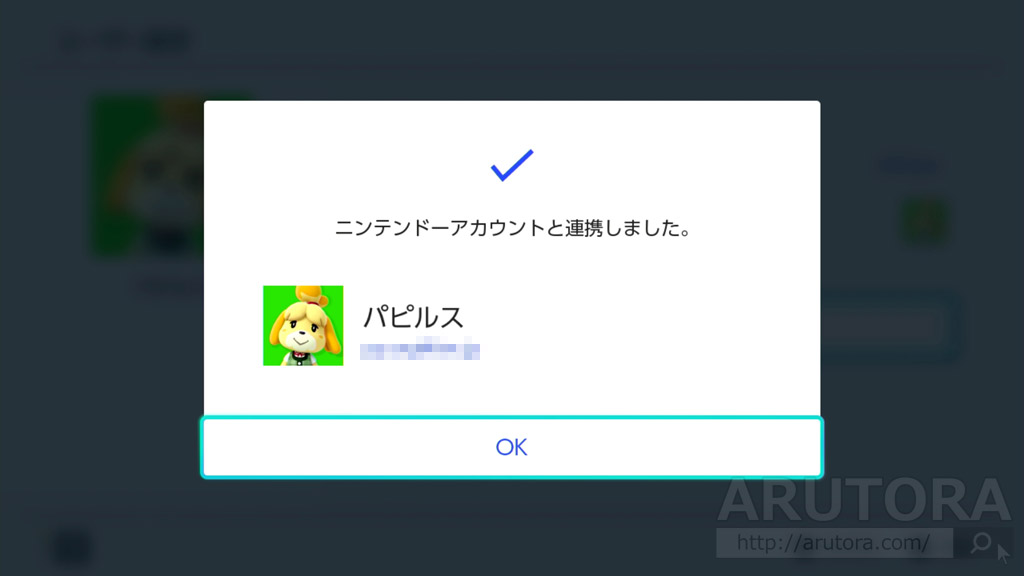
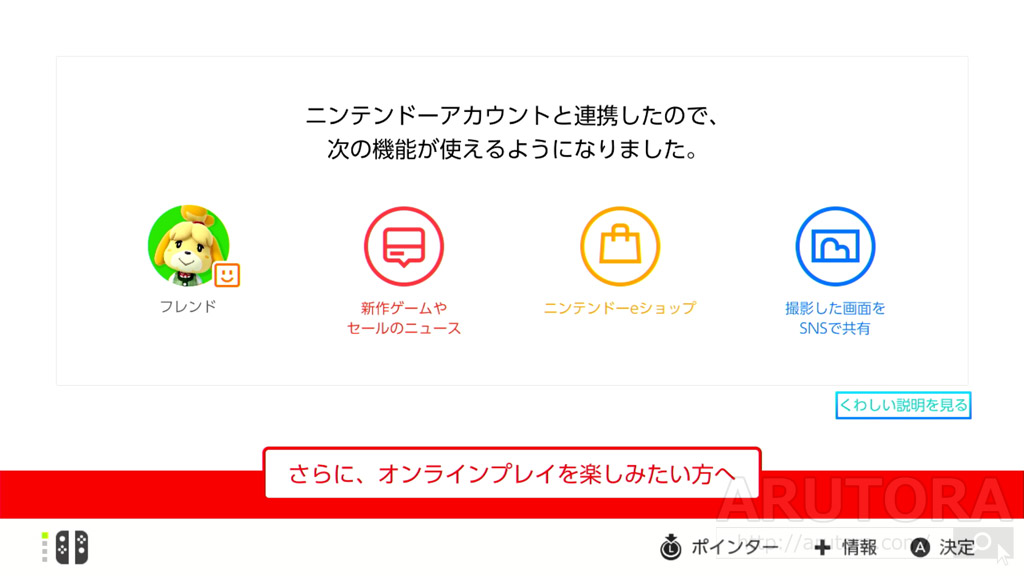
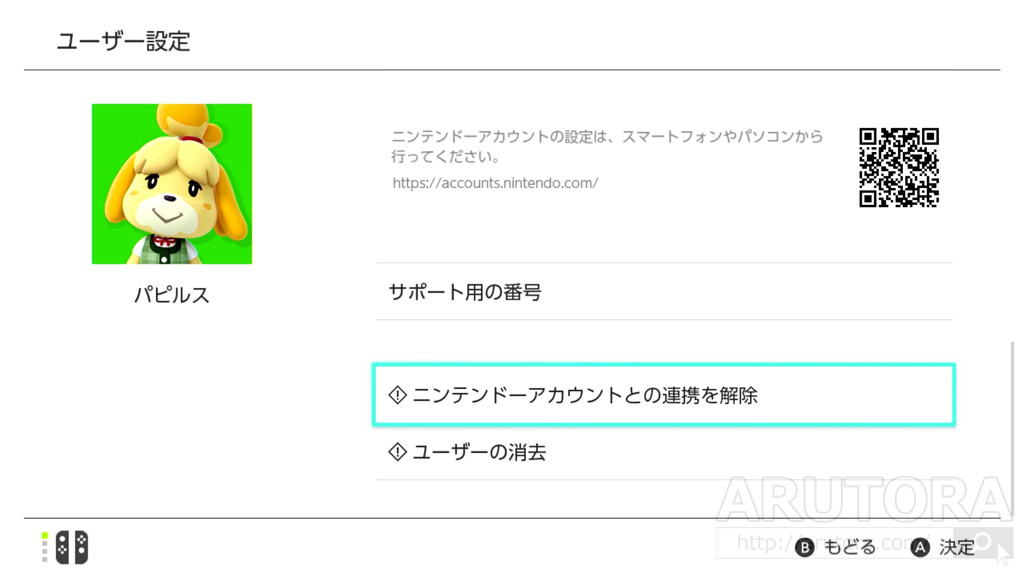
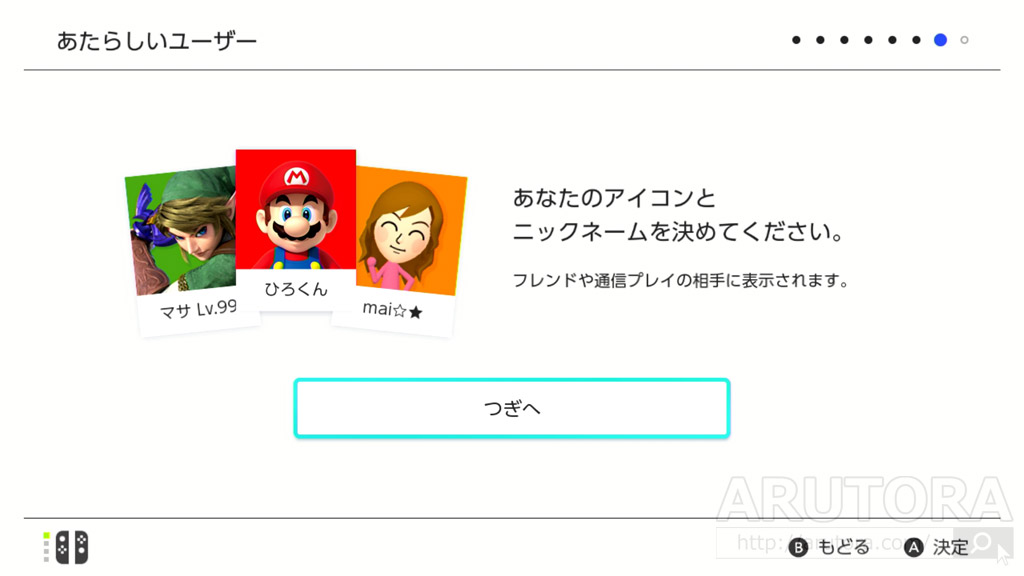

コメント